Cómo desactivar el cifrado de archivos de Windows (EFS)

Cómo habilitar o deshabilitar el sistema de cifrado de archivos en Microsoft Windows.

Para realizar tareas específicas, su cuenta debe tener privilegios administrativos. Eso explicaría por qué cuando intentas seguir las instrucciones, las cosas no salen como esperabas.
Es posible que haya cometido un error al seguir las instrucciones, o tal vez su cuenta no tenga los privilegios administrativos que necesita para completar la tarea. La buena noticia es que existen formas sencillas de comprobar qué tipo de cuenta tiene.
Para la configuración abierta, pulse la tecla de Windows y yo . Vaya a la cuenta, y debajo de su foto de perfil, debería ver si tiene privilegios administrativos.
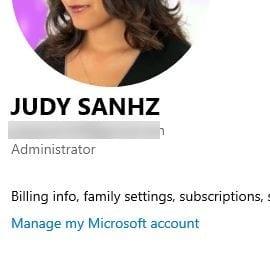
La forma más rápida de abrir Usuarios y grupos locales es escribir lusrmgr.msc en la barra de búsqueda . Si lo prefiere, también puede hacer clic con el botón derecho en el menú de inicio de Windows y hacer clic en Administración de equipos. Cuando aparezca la nueva ventana, haga clic en Usuarios y grupos locales , seguido de la opción Grupos .
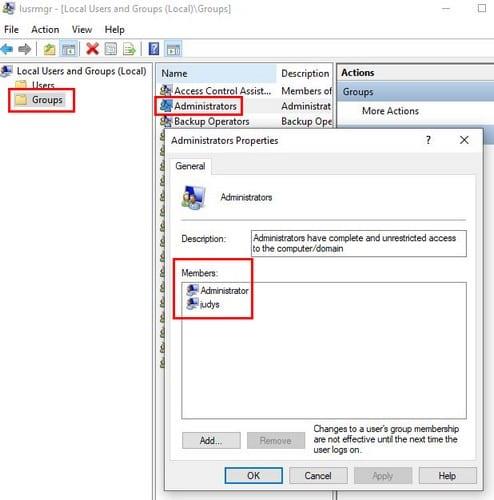
Busque la opción Administrador y haga doble clic en ella. Debería aparecer la ventana Propiedades del administrador y, cuando lo haga, verá qué cuentas tienen privilegios administrativos en el cuadro Miembros.
El símbolo del sistema también le ofrece una forma rápida de verificar si tiene una cuenta de usuario estándar o no. Abra el símbolo del sistema utilizando la barra de búsqueda y escriba: usuario de red (nombre de la cuenta) . Entonces la entrada se vería así: net user fake123 .
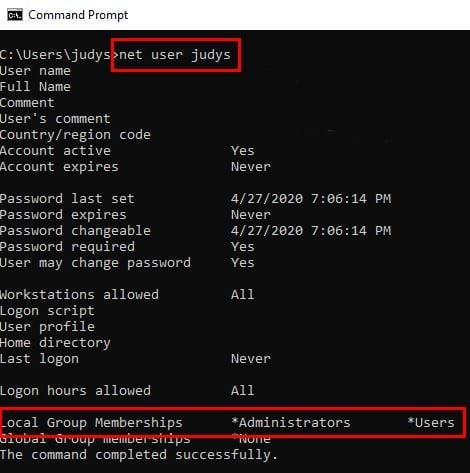
Si en la sección Membresías de grupos locales, solo ve Usuarios, entonces tiene una cuenta de usuario estándar. Pero, si ve tanto administradores como usuarios, entonces tiene privilegios de administrador.
Busque la opción Administración de equipos en la barra de búsqueda. Si aún no está expandido, haga clic en el menú desplegable Herramientas del sistema . Ahora, haga clic en la opción Usuarios y grupos locales . Elija la rama Usuarios y busque la cuenta que desea verificar. Haga clic derecho en la cuenta y elija la opción Propiedades .
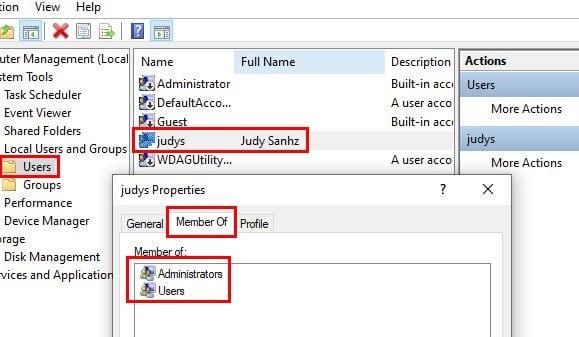
Haga clic en la pestaña Miembro de, y si dice Administradores y Usuarios, tiene privilegios administrativos. Si solo dice usuarios, tienes una cuenta estándar.
Con PowerShell, las cosas son un poco diferentes, pero aún es posible ver si tiene una cuenta local o no. Abra PowerShell haciendo clic con el botón derecho en el menú de inicio de Windows y elija el que dice Administrador.
El primer comando que deberá ingresar es whoami y presione enter. El segundo comando para ingresar es Get- LocalUser -Name Tu nombre de usuario aquí | Seleccione Fuente principal. No olvide presionar enter.
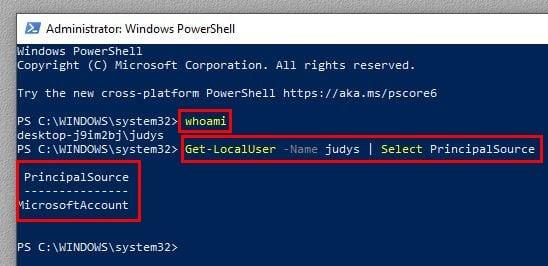
Si solo tiene una cuenta local, no dirá MicrosoftAccount, dirá Local.
Use la barra de búsqueda para buscar la opción Panel de control y presione Entrar para abrirla. Una vez que esté abierto, vaya a Cuentas de usuario y haga clic en la opción Cuentas de usuario. Harás clic en la misma opción dos veces. A la derecha de su foto de perfil y debajo de su correo electrónico, verá si su cuenta es de Administrador.
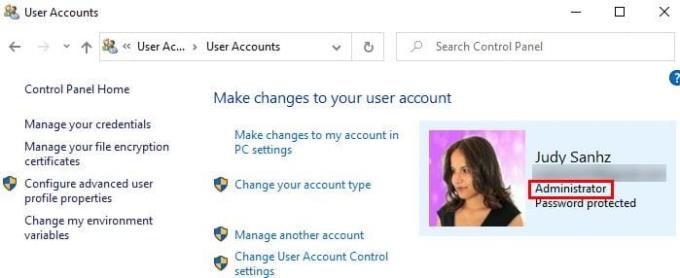
Tener una cuenta administrativa es imprescindible para tareas específicas. Ahora puede verificar si su cuenta tiene la autorización para realizar esas tareas o no. Entonces, ¿su cuenta es administrativa?
Cómo habilitar o deshabilitar el sistema de cifrado de archivos en Microsoft Windows.
El soporte para el fin de la vida útil de Windows 7 está programado para finalizar el 14 de enero de 2020, menos de un año. La mayoría de los clientes comerciales, empresariales y educativos de Windows 7 ya están trabajando para migrar a Windows 10. Pero la realidad es que para algunas organizaciones comerciales y educativas es esencial obtener el soporte extendido de
Solucione un problema en el que su computadora con Microsoft Windows se queda en Aplicar la política de grupo al intentar iniciar sesión.
Resuelva problemas con su navegador web que no se conecta a ciertos sitios web.
Ayuda para cuando descubra que la pantalla de su computadora con Microsoft Windows está al revés.
Cree un icono de acceso directo que abra un símbolo del sistema que lo inicie en una ubicación de carpeta específica.
Impedir que aparezcan mensajes de No se pudo verificar el editor en Microsoft Windows.
Habilite o deshabilite el bloqueo numérico al inicio editando el registro de Microsoft Windows.
Cómo habilitar o deshabilitar la función Protección de archivos de Microsoft Windows usando el Registro.
Cómo cerrar y desconectar a un usuario de un archivo compartido en Microsoft Windows.
Cómo corregir un error de Acceso denegado cuando intenta cerrar la sesión de una persona en Microsoft Windows.
Cómo deshabilitar los mensajes de globo de Microsoft Windows al imprimir.
Cómo cambiar la configuración de UAC en Microsoft Windows 10, 8 y 7.
Puede resultar difícil proteger su privacidad y asegurar sus datos en línea. Es por eso que se puede crear una VPN (Red Privada Virtual) para proteger sus datos en línea y su privacidad. Es fácil de configurar.
Use un comando para agregar o quitar una computadora de un dominio de Microsoft Windows.
Mostramos que tienes que restablecer la caché de DNS en Microsoft Windows 10.
Habilite o deshabilite la función de captación previa (superfetch) en Microsoft Windows 10, 8 y 7.
A veces, olvida su contraseña para Windows 7 y necesita restablecerla para iniciar sesión en su dispositivo. La buena noticia es que hacer esto es bastante conveniente. Existe una función que facilita el restablecimiento de la contraseña.
Cómo mover una ventana fuera de la pantalla a la vista en Microsoft Windows.
Desactive la Actualización de software de Apple y evite que aparezca en su computadora con Windows.
Si experimentas errores o bloqueos, sigue los pasos para una restauración del sistema en Windows 11 para regresar tu dispositivo a una versión anterior.
Si estás buscando las mejores alternativas a Microsoft Office, aquí tienes 6 excelentes soluciones para comenzar.
Este tutorial te muestra cómo puedes crear un icono de acceso directo en el escritorio de Windows que abre un símbolo del sistema en una ubicación específica de la carpeta.
¿Es Start11 mejor que la barra de tareas de Windows? Echa un vistazo a algunas de las ventajas clave que Start11 tiene sobre la barra integrada de Windows.
Descubre varias maneras de solucionar una actualización de Windows dañada si tu máquina tiene problemas después de instalar una actualización reciente.
¿Estás luchando por descubrir cómo establecer un video como protector de pantalla en Windows 11? Revelamos cómo hacerlo utilizando un software gratuito que es ideal para múltiples formatos de archivos de video.
¿Te molesta la función Narrador en Windows 11? Aprende cómo deshabilitar la voz del narrador de múltiples maneras fáciles.
Mantener múltiples bandejas de entrada de correo electrónico puede ser complicado, especialmente si tienes correos importantes en ambos. Este artículo te mostrará cómo sincronizar Gmail con Microsoft Outlook en dispositivos PC y Mac de Apple.
Cómo habilitar o deshabilitar el sistema de archivos cifrados en Microsoft Windows. Descubre los diferentes métodos para Windows 11.
Te mostramos cómo resolver el error Windows no puede iniciar sesión porque no se puede cargar su perfil al conectar a una computadora a través de Escritorio Remoto.


























